在CFC组态中怎么创建WinCC的符号.docx
《在CFC组态中怎么创建WinCC的符号.docx》由会员分享,可在线阅读,更多相关《在CFC组态中怎么创建WinCC的符号.docx(10页珍藏版)》请在冰豆网上搜索。
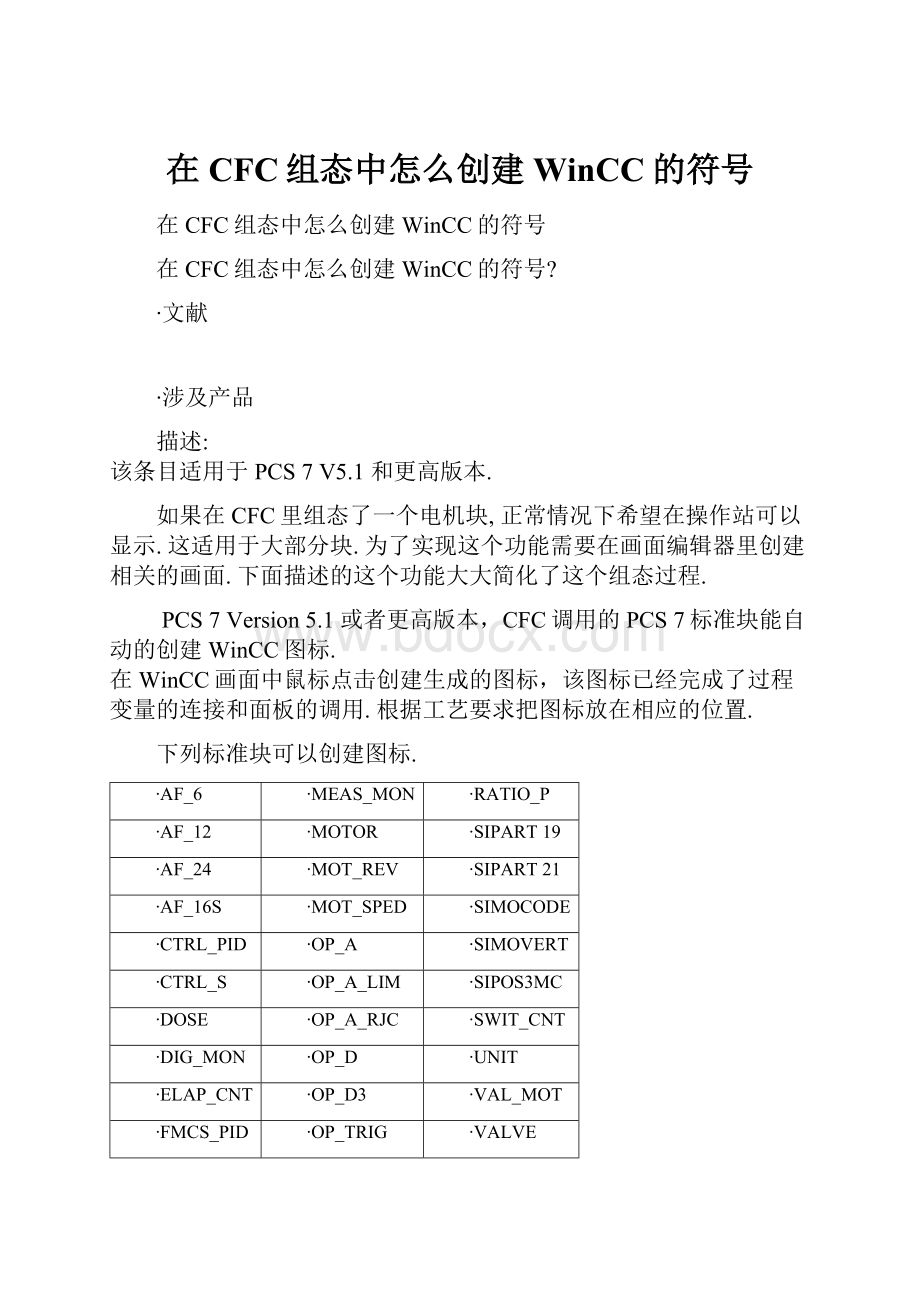
在CFC组态中怎么创建WinCC的符号
在CFC组态中怎么创建WinCC的符号
在CFC组态中怎么创建WinCC的符号?
∙文献
∙涉及产品
描述:
该条目适用于PCS7V5.1和更高版本.
如果在CFC里组态了一个电机块,正常情况下希望在操作站可以显示.这适用于大部分块.为了实现这个功能需要在画面编辑器里创建相关的画面.下面描述的这个功能大大简化了这个组态过程.
PCS7Version5.1或者更高版本,CFC调用的PCS7标准块能自动的创建WinCC图标.
在WinCC画面中鼠标点击创建生成的图标,该图标已经完成了过程变量的连接和面板的调用.根据工艺要求把图标放在相应的位置.
下列标准块可以创建图标.
∙AF_6
∙MEAS_MON
∙RATIO_P
∙AF_12
∙MOTOR
∙SIPART19
∙AF_24
∙MOT_REV
∙SIPART21
∙AF_16S
∙MOT_SPED
∙SIMOCODE
∙CTRL_PID
∙OP_A
∙SIMOVERT
∙CTRL_S
∙OP_A_LIM
∙SIPOS3MC
∙DOSE
∙OP_A_RJC
∙SWIT_CNT
∙DIG_MON
∙OP_D
∙UNIT
∙ELAP_CNT
∙OP_D3
∙VAL_MOT
∙FMCS_PID
∙OP_TRIG
∙VALVE
∙INTERLOK
自动生成WinCC图标的要求:
∙PCS7 V5.1版本或者更高
∙在PCS7工艺层级中插入WinCC画面和CFC.
步骤:
为了能够在WinCC画面创建图标,在画面的属性里需要使能"Derivetheblockiconsfromthetechnologicalhierarchy"这个功能.
打开画面"ObjectProperties"并切换到"BlockIcons"栏.
图.01
图.02
接着启动创建块图标.
在选择的层级文件夹里的WinCC画面中创建图标,并且在所有低层级的所有画面都创建了图标.
选中层级文件夹, 选择"PlantHierarchy"并选择"Create/UpdateBlockIcons"子菜单.
下面对话框显示的是哪些块图标在画面里被创建.
图.03
接下来定义块标题.可以选择用不同命名组件的各种组合.
注意:
图标标题大约3厘米宽.有时它不能显示完整的工艺名称.
如果没有足够的空间显示,选择"Chart/Block" 或者 只选择"Chart" 或"Block".
启动创建之前, 保存并关闭WinCC所有打开的编辑器,因为在创建完成之后WinCC将关闭.
图.04
在创建完成之后双击打开WinCC画面.
下图所示为例程的结果.创建了下列块的图标:
MEAS_MON,MOT_REV,MOT_SPED,Motor,OP_A_LIM,OP_D,CTRL_PID,VAL_MOT 和VALVE.
这些图标被插入到画面的左侧.如果第一行不够,就再从左侧第二行开始.
在运行画面之前仍然可以插入图标以及AS-OS的编译.所有图标的过程接口以及相关面板都点击鼠标可以打开.
图.05
警告:
如果对CFC的修改会影响到它们的图标,需要通过TH更新这些图标.
这些变化是:
∙删除有图表的块
∙增加有图标的块
∙重命名块
∙重命名CFC
∙在层级文件夹里重命名
图.06
在创建画面的图标时,包括同一层级中的所有CFC以及(如果可用)下一层级文件夹中的都会被扫描.这是系统属性使然.如果在WinCC画面不需要所有层级的图标,可以删除那些不需要的图标.
特殊例子:
阀图标
在工厂画面有的是垂直的有的是水平的,图标显示可以根据实际需要调整.
阀的块图标默认是垂直的.
下面举例说明水平位置处理的方法.
在画面编辑器里选择图标并打开属性对话框.
图.07
双击属性的"type".
图.08
在打开的输入域把@Object_name/1 改为@Object_name/2.例如:
旧的模板名称是"@VAL_MOT/1",新的模板命名为"@VAL_MOT/2".
图.09
保存画面并关闭画面编辑器.需要在TH(上述)在此创建图标.
因为画面里已经有该图标,只是根据修改的画面模板更新它们.
正如下图所见,阀的位置已被修改.
图.10
注意:
该条目是基于PCS7V5.1.同样对更高的版本有效,单个对话框形式有可能有所不同.步骤是一样的.
关键字:
面板调用,对象调整,显示格式